Der MDM Client ist die Schnittstelle zur Datenbank. Nutzen Sie den folgenden Dialog um die Haupteinstellungen des MDM Clients anzupassen.
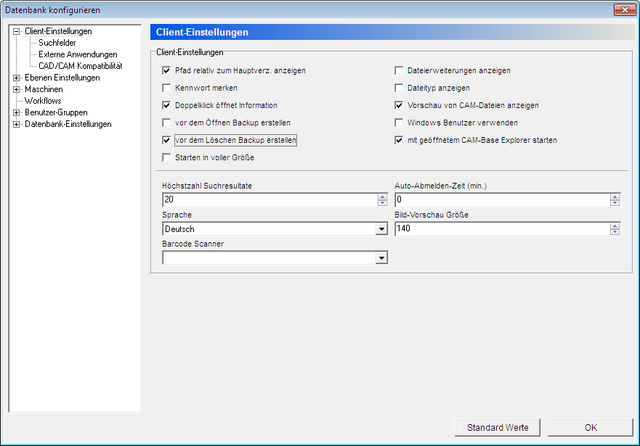 |
|
Der MDM Client-Konfigurationsdialog |
Setzen Sie den Haken dieser Checkbox, um den Pfad zum Hauptverzeichnis als einen relativen Pfad festzulegen.
Wählen Sie diese Option, um beim Programmstart automatisch angemeldet zu werden.
Wenn Sie diese Option wählen, wird beim nächsten Login eine Passwort merken checkbox im Login-Dialog erscheinen. Setzen Sie deren Haken, um automatisch beim Programmstart angemeldet zu werden.
Wenn diese Checkbox aktiviert ist, öffnet ein Doppelklick auf eine Datei oder einer Ebene ein Details-Fenster.
Wenn diese Option nicht gewählt ist, öffnet ein Doppelklick auf eine Datei mit dem zugewiesenen Programm. Die zugewiesenen Programme können im Anwendungen-Dialog eingestellt werden.
Wenn diese Checkbox aktiviert ist, wird vor jedem Öffnen einer Datei ein Backup erstellt.
Wenn diese Checkbox aktiviert ist, wird vor jedem Öffnen einer Datei ein Backup selbiger erstellt.
Wählen Sie diese Option, um das Programm im Vollbildmodus zu starten.
Wenn diese Checkbox aktiviert ist, werden Dateinamenerweiterungen in der Exploreransicht angezeigt.
Wenn diese Checkbox aktiviert ist, wird der Dateityp in der Exploreransicht angezeigt.
Wenn diese Checkbox aktiviert ist, wird eine Vorschau der CAD/CAM-Datei auf der rechten Seite der Datenbankvorschau angezeigt.
Wählen Sie diese Option, um Loginnamen von Windows zu verwenden.
Wenn diese Checkbox aktiviert ist, wird der MDM Explorer automatisch beim Starten geöffnet.
Damit diese Option korrekt funktioniert, muss die Option Passwort merken aktiviert sein. Andererseits würde der Logindialog beim Programmstart angezeigt werden.
Aktivieren Sie dieses Feld, um Dateien in Microsoft Word zu öffnen.
Nutzen Sie dieses Feld, um die Maximalanzahl an Suchergebnissen, die in der Exploreransicht angezeigt werden, zu limitieren.
Verwenden Sie dieses Feld, um die Zeit in Minuten anzugeben, so dass der Benutzer ohne Programmaktivität eingeloggt bleiben muss (Tastatureingaben oder Mausbewegungen). Der Wert "0" deaktiviert die Auto-Abmeldefunktion.
Verwenden Sie diese Dropdown-Liste zur Auswahl der Sprache, die in CIMCO MDM-Menüs und Dialogen verwendet werden soll.
Nutzen Sie dieses Feld, um die maximale Breite oder Höhe in Pixeln der Vorschaubilder von den jeweiligen Dateien in den Ebenen einzustellen.
Nutzen Sie dieses Feld, um den Kommunikations-Port festzulegen, an dem der Barcode Scanner verbunden ist. Wählen Sie Nicht verwendet, wenn kein Barcode Scanner installiert ist.
Verwenden Sie dieses Feld, um Kommunikationsanschlüsse für die Datenübertragung zu definieren. Wählen Sie Nicht verwendet, wenn kein Kommunikationsanschluss benötigt wird.